今回はMacBookを使っている人向けの記事です。
日頃MacBookをプライベートに仕事で使っている人は、データを送受信したり、画像や動画を取り込んだりアプリのアップデートをおこなったりとデータの取り扱い量が自然と増えていってしまうと思いますが、実はファイルを削除して視覚的には消えていてもキャッシュなどが残ってしまっていたり、データのストレージの空白ができてしまっていたりでちゃんと削除ができてない場合がほとんどです。
なので定期的に….っていうと曖昧なので1週間に一度はMacBookをセーフブートで起動してあげると、いつまでも快適にMacBookが使えるというわけです。
目次
MacBookのセーフブートの起動方法
MacBookをシャットダウン
まずはMacBookをシャットダウンします。
スリープ状態に簡単にできるMacBookなので毎回シャットダウンしている人も少ないと思いますが、本当はこちらも定期的にシャットダウンしてあげることが大切だったりします。
デスクトップや書籍とかに残っている不要なファイルを削除
諸説ありますが、シャットダウン前にはMacBookの中にある不要なファイルをゴミ箱の中からも削除しちゃいます。セーフブートで立ち上げると、データキャッシュも整理してくれるので、先に削除しておくことをおすすめします。
体感的には1G以上も不要なファイルが入っていたりするならゴミ箱も空にしちゃいましょう。
パワーボタンを押す
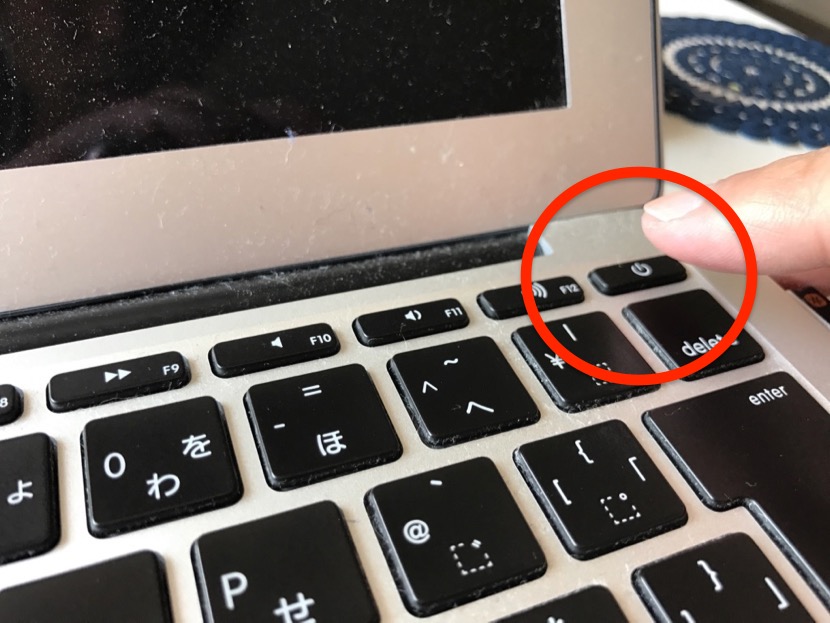
不要なファイルを削除してシャットダウンまで完了したらパワーボタンを押してMacBookを立ち上げます。
「ドゥーン」って音がなったらシフトキーを押しっぱなしにする

音がなったらこのシフトキーをずっと押しっぱなしにして、ログイン画面が出ればOKです。
右上のところにセーブブートと赤文字が表示されていると思うので、それが出たら正常にセーブブートが完了しています。
セーブブートで立ち上がったらもう一回今度は普通に再起動
セーブブートでMacBookを立ち上げることができたら、今度はそのまま普通に再起動してあげればOKです。
MacBookはセーブブートで立ち上げる時に不要なファイルやキャッシュを綺麗に整理してくれるので、正常に立ち上がった段階でセーブブートでのメンテナンスが完了しています。
愛用のMacBookをいつまでも快適に使うためにぜひ
今はサーバという概念が定着しつつ、MacBookやiPhoneとかは作業するためだけのデバイスという認識が位置づけられ、データをMacBookに残しておかないという人も多いですが、その分新たに取り入れたデータと消えていくデータは多いものです。
なので定期的にこのようなMacBookのメンテナンスをしてあげることによって、いつまでも長くMacBookを快適に使っていくことができるというわけです。普段MacBookを使っている方で操作の速度が遅く感じた方などはぜひやってみてください。
最後まで読んでいただきありがとうございました。


















